Win10调节Realtek声卡音效的办法
 等死的咸鱼
等死的咸鱼
12月31日 10:11
此文约为364字,阅读需要2分钟
很多用户的电脑系统都是Win10系统,安装的是Realtek声卡,但是很少有人知道Realtek声卡可以调节音效,让声音变得更清晰,所以下面小编就给大家分享一下Win10调节Realtek声卡音效的具体操作方法。
Win10调节Realtek声卡音效的方法:
1、右键单击开始菜单微软旗(注意是鼠标右键),选择“控制面板”,在控制面板右上角将查看方式改为“大图标”,进入“Realtek高清晰音频管理器”;
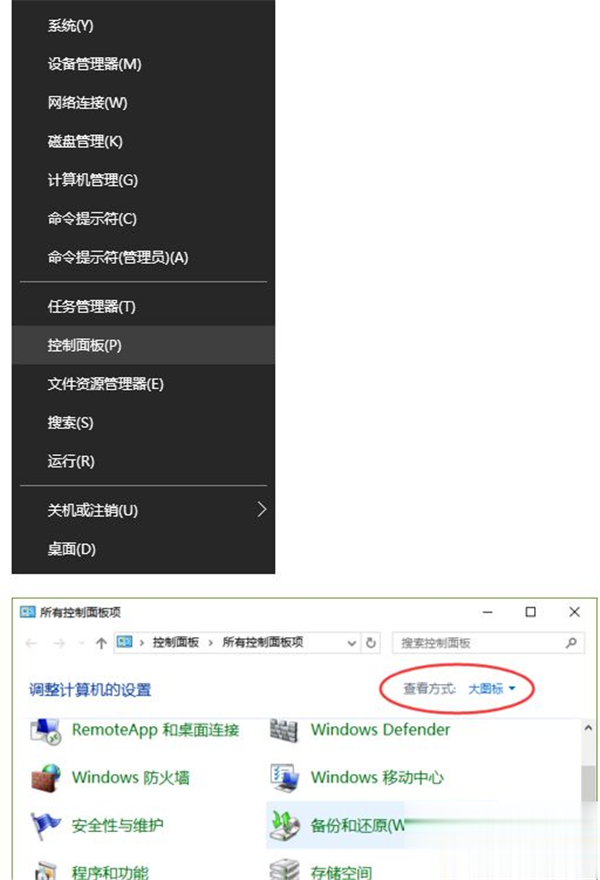
2、首先是“耳机虚拟化”音效;
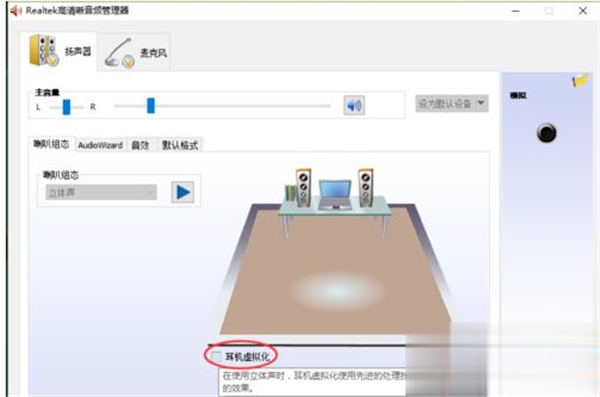
3、如果你使用的是扬声器,则切换至扬声器模式;
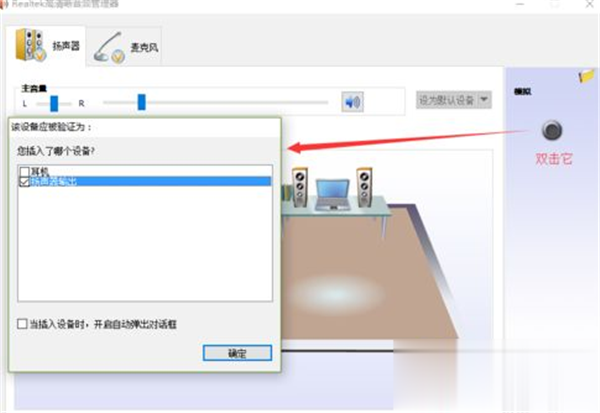
4、出现了“虚拟环绕声”音效;
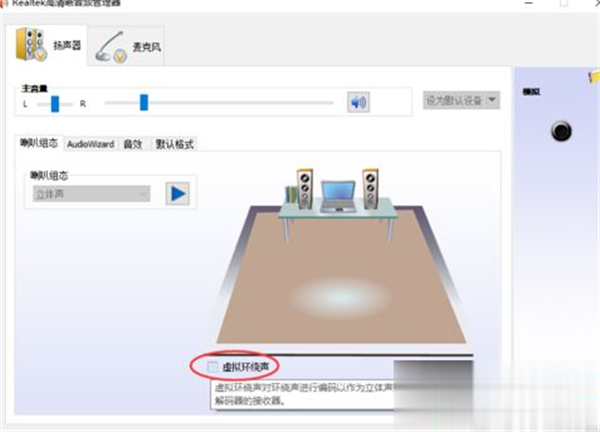
5、切换至“音效”标签,可看到有“环境”、“均衡器”、“卡拉OK(升降调)”的音效选项。可随意尝试,根据需要选择;
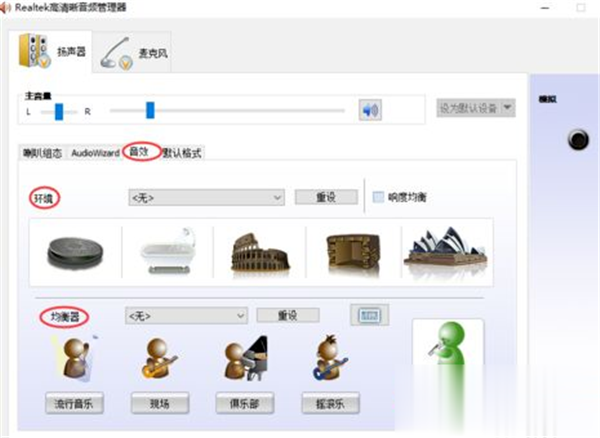
6、如果你不知道如何调节音效,那么不妨按下图设置,一般音乐都能取得较好的听音效果。
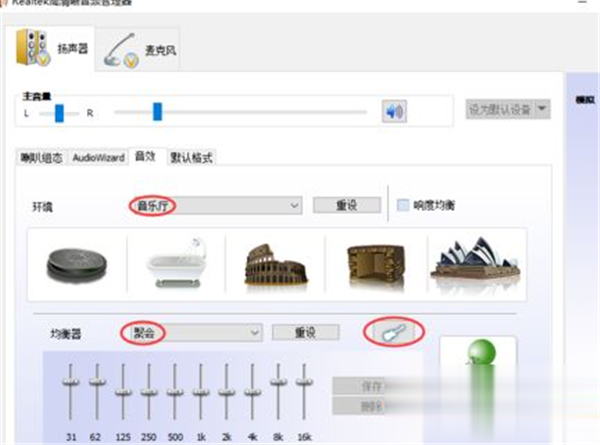
关于Win10调节Realtek声卡音效的具体操作方法就介绍到这里了,希望能对大家有所帮助。了解更多教程资讯请多关注UC电脑园。
未知的网友